Cara Menggunakan Fitur Voice Typing di Google Docs
Cara menggunakan Google Docs Voice Typing
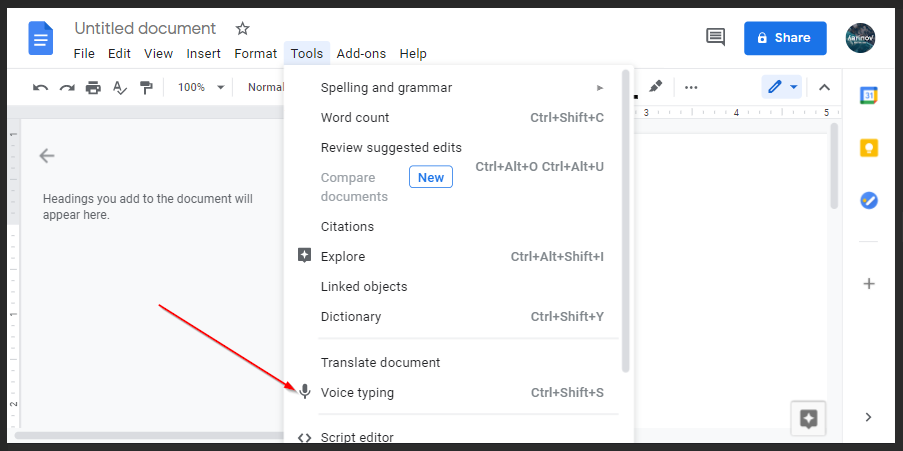
Voice Typing adalah salah satu fitur yang disediakan oleh Google Docs yang memungkinkan pengguna untuk mengetik dengan suara, bukan dengan mengetik secara manual. Fitur ini sangat berguna bagi mereka yang memiliki masalah pada tangan atau ketika ingin mengetik dengan lebih cepat dan efisien. Bagaimana cara menggunakan Voice Typing di Google Docs? Di bawah ini adalah langkah-langkah cara menggunakan fitur ini.
Cara Menggunakan Google Docs Voice Typing di Laptop, Android, iPhone, dan iPad
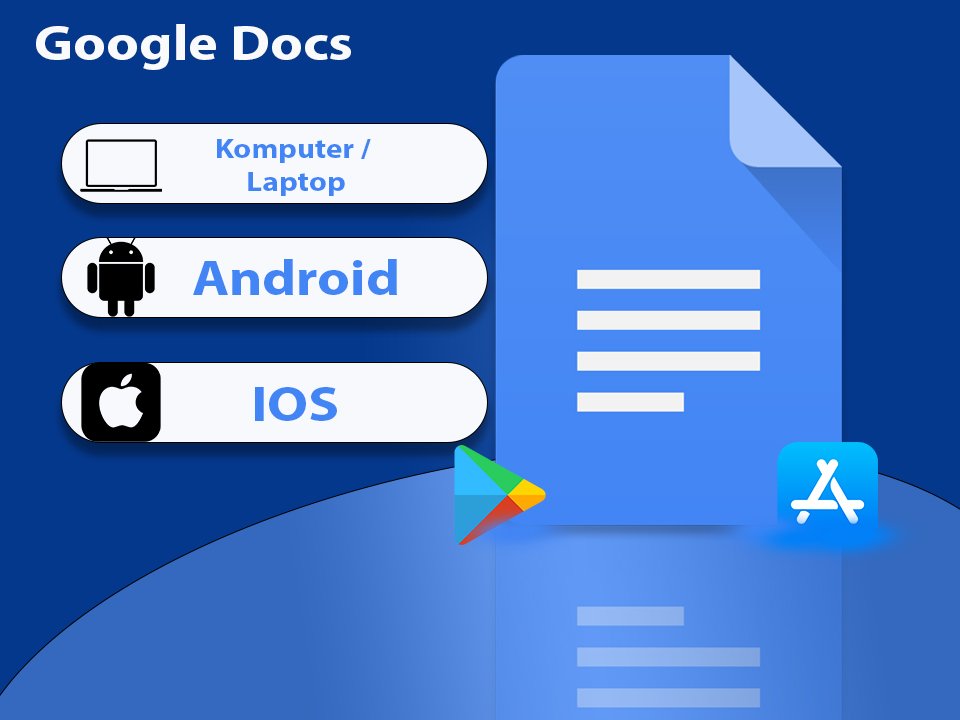
Bagi pengguna yang ingin menggunakan fitur Voice Typing di Google Docs, berikut adalah langkah-langkah penggunaan di berbagai perangkat:
1. Mengaktifkan Voice Typing di Google Docs
Langkah pertama adalah mengaktifkan fitur Voice Typing di Google Docs. Caranya adalah:
- Buka Google Docs di perangkat Anda.
- Buka dokumen yang ingin Anda tulis menggunakan Voice Typing atau buat dokumen baru.
- Pilih menu “Tools” di atas layar.
- Pilih “Voice Typing” dari menu dropdown.

Setelah mengklik “Voice Typing”, Anda akan melihat ikon mikrofon muncul di sebelah kiri dokumen. Ikuti langkah-langkah selanjutnya untuk mulai menggunakan fitur ini.
2. Mengetik dengan Suara Menggunakan Voice Typing
Setelah mengaktifkan Voice Typing di Google Docs, Anda dapat mulai mengetik dengan suara. Berikut adalah langkah-langkahnya:
- Klik ikon mikrofon yang muncul di sebelah kiri dokumen.
- Bicaralah dengan jelas dan perlahan ke mikrofon untuk mengenali suara Anda.
- Google Docs akan otomatis menulis apa yang Anda ucapkan dalam dokumen.
Dalam bahasa Indonesia, Anda dapat menggunakan perintah seperti “Titik” untuk membuat tanda titik, “Koma” untuk membuat tanda koma, “New line” untuk membuat baris baru, dan sebagainya. Google Docs akan memahami perintah ini dan mengaktifkannya di dokumen.
3. Mengedit Teks yang Ditulis dengan Voice Typing
Jika terdapat kesalahan ketika mengetik dengan suara menggunakan Voice Typing, Anda dapat mengedit teks seperti biasa. Berikut adalah langkah-langkah mengedit teks yang telah Anda tulis:
- Klik pada teks yang ingin Anda edit.
- Koreksi teks sesuai dengan yang Anda inginkan.
Anda juga dapat menggunakan perintah suara seperti “Hapus” atau “Hapus kata terakhir” untuk menghapus teks yang salah atau tidak diinginkan.
4. Menonaktifkan Voice Typing di Google Docs
Jika Anda ingin menonaktifkan fitur Voice Typing di Google Docs, ikuti langkah-langkah berikut:
- Klik kembali pada ikon mikrofon di sebelah kiri dokumen.
- Atau dapat juga menggunakan perintah suara “Matikan Mikrofon” untuk menonaktifkan fitur ini.
Setelah menonaktifkan fitur Voice Typing, Anda dapat melanjutkan mengetik dengan keyboard atau menggunakan fitur lain yang tersedia di Google Docs.
Apa Itu Voice Typing?
Voice Typing adalah sebuah fitur yang disediakan oleh Google Docs yang memungkinkan pengguna untuk mengetik menggunakan suara, bukan dengan mengetik secara manual menggunakan keyboard. Fitur ini menggunakan teknologi pengenalan suara untuk mengubah ucapan pengguna menjadi teks yang tertulis di dokumen. Pengguna dapat mengaktifkan fitur Voice Typing dan mulai berbicara ke dalam mikrofon untuk mengetik secara otomatis di Google Docs.
Mengapa Menggunakan Voice Typing di Google Docs?
Terdapat beberapa alasan mengapa Anda harus menggunakan fitur Voice Typing di Google Docs:
- Kecepatan dan Efisiensi: Dengan Voice Typing, Anda dapat mengetik lebih cepat dan efisien karena Anda tidak perlu mengetik manual menggunakan keyboard.
- Aktivitas Multitasking: Dengan menggunakan Voice Typing, Anda dapat melakukan aktivitas multitasking seperti mengerjakan dokumen sambil melakukan tugas lainnya.
- Mempermudah Pengetikan: Bagi mereka yang memiliki masalah pada tangan atau ketika ingin mengetik dengan cepat, Voice Typing adalah solusi yang tepat.
- Pengenalan Suara yang Akurat: Google Docs menggunakan teknologi pengenalan suara canggih yang dapat mengenali dengan akurat apa yang Anda ucapkan.
Kelebihan Menggunakan Voice Typing di Google Docs
Berikut adalah beberapa kelebihan menggunakan fitur Voice Typing di Google Docs:
- Waktu Efisiensi: Menggunakan Voice Typing dapat menghemat waktu Anda dalam mengetik, khususnya bagi mereka yang tidak terbiasa mengetik dengan cepat menggunakan keyboard.
- Penulisan yang Mudah: Voice Typing memungkinkan Anda menulis dengan mudah dan nyaman tanpa harus menggunakan keyboard.
- Mempermudah Pekerjaan Multitasking: Dengan menggunakan Voice Typing, Anda dapat melakukan aktivitas multitasking seperti mengerjakan dokumen sambil melakukan tugas lainnya.
- Dapat Digunakan di Berbagai Perangkat: Fitur Voice Typing dapat digunakan di berbagai perangkat, termasuk laptop, Android, iPhone, dan iPad.
- Perintah Suara yang Dapat Dikenali: Google Docs mampu mengenali perintah suara seperti “Titik”, “Koma”, “New line”, dan sebagainya, sehingga memudahkan Anda dalam mengatur tata letak teks.
Kekurangan Menggunakan Voice Typing di Google Docs
Walaupun fitur Voice Typing memiliki banyak kelebihan, ada beberapa kekurangan yang perlu diperhatikan, antara lain:
- Kesalahan Pengenalan Suara: Terkadang, fitur Voice Typing tidak dapat mengenali suara atau ucapan pengguna dengan sempurna, sehingga dapat menghasilkan kesalahan penulisan yang perlu diedit secara manual.
- Ketergantungan pada Koneksi Internet: Untuk menggunakan Voice Typing, Anda perlu terhubung dengan internet agar fitur ini dapat berfungsi dengan baik.
- Keterbatasan Bahasa: Voice Typing mungkin tidak mendukung semua bahasa yang ada, sehingga pengguna harus memastikan bahwa bahasa yang digunakan didukung oleh fitur ini.
Cara Menggunakan Google Docs Voice Typing di Laptop
Bagi pengguna laptop, berikut adalah langkah-langkah cara menggunakan Voice Typing di Google Docs:
- Buka Google Docs di laptop Anda.
- Buka dokumen yang ingin Anda tulis menggunakan Voice Typing atau buat dokumen baru.
- Pilih menu “Tools” di atas layar.
- Pilih “Voice Typing” dari menu dropdown.
- Klik ikon mikrofon yang muncul di sebelah kiri dokumen.
- Bicaralah dengan jelas dan perlahan ke mikrofon untuk mengenali suara Anda.
- Google Docs akan otomatis menulis apa yang Anda ucapkan dalam dokumen.
- Jika ada kesalahan, Anda dapat mengedit teks seperti biasa atau menggunakan perintah suara untuk menghapus teks yang salah.
- Jika ingin menonaktifkan fitur Voice Typing, klik kembali pada ikon mikrofon atau gunakan perintah suara “Matikan Mikrofon”.
Cara Menggunakan Google Docs Voice Typing di Android
Untuk menggunakan Voice Typing di perangkat Android, ikuti langkah-langkah berikut:
- Buka aplikasi Google Docs di perangkat Android Anda.
- Buka dokumen yang ingin Anda tulis menggunakan Voice Typing atau buat dokumen baru.
- Tahan tombol “Titik” pada keyboard virtual perangkat Android Anda.
- Ketuk ikon mikrofon yang muncul di samping tombol titik.
- Bicaralah dengan jelas dan perlahan ke mikrofon untuk mengenali suara Anda.
- Google Docs akan otomatis menulis apa yang Anda ucapkan dalam dokumen.
- Jika ada kesalahan, Anda dapat mengedit teks seperti biasa atau menggunakan perintah suara untuk menghapus teks yang salah.
- Jika ingin menonaktifkan fitur Voice Typing, ketuk kembali pada ikon mikrofon atau gunakan perintah suara “Matikan Mikrofon”.
Cara Menggunakan Google Docs Voice Typing di iPhone dan iPad
Bagi pengguna iPhone dan iPad, berikut adalah langkah-langkah cara menggunakan Voice Typing di Google Docs:
- Buka aplikasi Google Docs di perangkat iPhone atau iPad Anda.
- Buka dokumen yang ingin Anda tulis menggunakan Voice Typing atau buat dokumen baru.
- Ketuk tombol “tambah” (+) di bagian atas layar.
- Pilih menu “Pemunculan Tekstual” dari opsi yang muncul.
- Ketuk ikon mikrofon yang muncul di akhir baris teks yang ada.
- Bicaralah dengan jelas dan perlahan ke mikrofon untuk mengenali suara Anda.
- Google Docs akan otomatis menulis apa yang Anda ucapkan dalam dokumen.
- Jika ada kesalahan, Anda dapat mengedit teks seperti biasa atau menggunakan perintah suara untuk menghapus teks yang salah.
- Jika ingin menonaktifkan fitur Voice Typing, ketuk kembali pada ikon mikrofon atau gunakan perintah suara “Matikan Mikrofon”.
Kesimpulan
Fitur Voice Typing di Google Docs adalah solusi sempurna bagi mereka yang ingin mengetik dengan cepat dan efisien menggunakan suara. Fitur ini dapat digunakan di laptop, Android, iPhone, dan iPad dengan langkah-langkah yang mudah diikuti. Kelebihan fitur ini meliputi waktu efisiensi, kemudahan dalam menulis, dan kemampuan multitasking. Namun, ada juga kekurangan seperti kesalahan pengenalan suara dan ketergantungan pada koneksi internet. Dengan menggunakan Voice Typing, pengguna dapat meningkatkan produktivitas dan menghemat waktu dalam mengetik dokumen. Jadi, segera coba fitur Voice Typing di Google Docs dan nikmati kemudahan mengetik menggunakan suara!





